4 월 업데이트 2024: 우리의 최적화 도구를 사용하여 오류 메시지를 받지 않고 시스템 속도를 늦추십시오. 지금 다운로드 이 링크
- 다운로드 및 설치 여기에 수리 도구.
- 컴퓨터를 스캔하도록 합니다.
- 그러면 도구가 컴퓨터 수리.
Windows 10 운영 체제 플랫폼 사용자는 네트워크에서 Austin-Amazon KAUFWI라는 임의의 장치를 볼 수있을 때이 이상한 문제가 발생할 수 있습니다. 예를 들어 Wi-Fi 네트워크에 연결되어있는 경우 동일한 네트워크 목록에 나타날 수 있습니다. 마우스 오른쪽 버튼으로 클릭하고 속성 창을 열면 Austin 속성으로 나타납니다. 아래 네트워크 장치 KAUFWI와 같은 아마존 제조업체 이름과 모델 / 모델 번호를 제외하고는 세부 정보를 볼 가능성이 거의 없습니다.
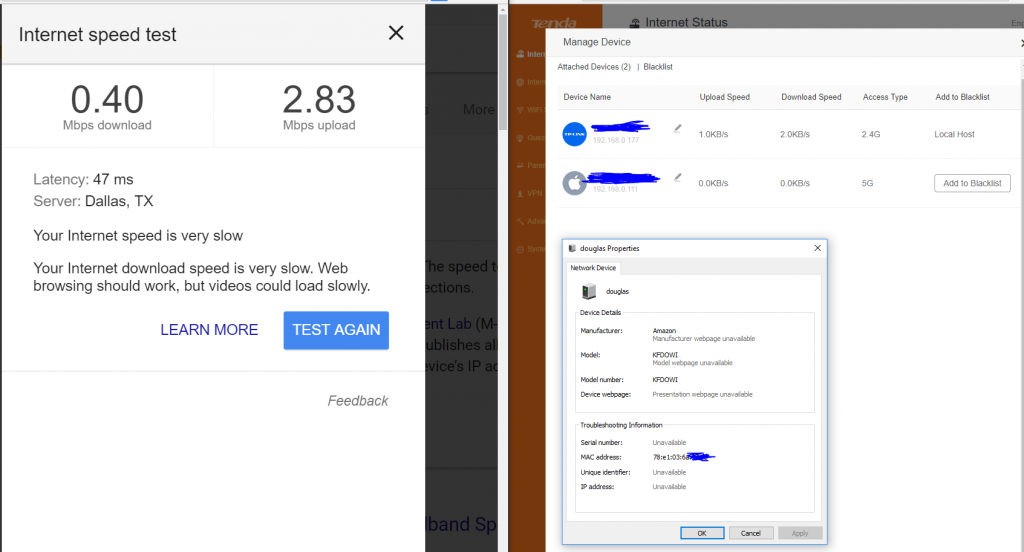
많은 사람들이 자신의 시스템이 해킹 당했다고 생각하지만 Austin은 Kindle, Fire 등과 같은 Amazon 장치의 마더 보드 이름 인 것 같습니다. D. 또한 KAUFWI는 개발자가 장치 인식과 같은 기능을 수행하는 데 사용하는 시스템 (Linux 기반)입니다. 그럼에도 불구하고 네트워크에서 임의의 장치를 찾고 시스템 보안을 읽는 것은 지루하고 약간 무섭습니다.
일부 사용자는 Windows 10을 업그레이드 한 후 컴퓨터에서 KFDOWI 네트워크를 본 것을 발견했습니다.이 네트워크의 속성을 확인하면 IP 주소가 없습니다. MAC 주소와 관련된 몇 가지 세부 정보 만 볼 수 있습니다. 사용할 수없는 IP 주소와 마찬가지로 고유 식별자 또는 웹 사이트 템플릿이 없습니다.
Windows Connect Now 서비스 비활성화

이것은 컴퓨터에서 KFDOWI를 효과적으로 제거하는 가장 쉬운 방법입니다. 시스템에서 연결 서비스를 비활성화해야합니다. 연결 서비스의 목적은 컴퓨터를 기존 네트워크의 다른 장치에 연결하는 것입니다. Amazon 장치가있는 경우 컴퓨터에서 연결을 시도합니다. 호환성 문제로 인해 제대로 연결할 수 없습니다. 여기에서 Windows 서비스로 이동하여 서비스 연결을 끊습니다.
- 명령 필드에 "services.msc"를 입력하여 서비스 관리자를 엽니 다.
- 그런 다음 창 오른쪽에서 Windows Connect Now를 찾습니다.
- 이 옵션을 마우스 오른쪽 버튼으로 클릭하고 "속성"을 선택합니다.
- 일반 힌트를 열고 시작 유형을 수동으로 변경하십시오.
- 그런 다음 "중지"를 클릭하고 설정을 적용합니다.
이렇게하면 설정에서 네트워크가 제거됩니다. 이 방법을 사용하면 자동 네트워크 연결을 비활성화하여 KFDOWI가 사라집니다. 그래도 작동하지 않으면 라우터를 재부팅하십시오.
2024년 XNUMX월 업데이트:
이제 이 도구를 사용하여 파일 손실 및 맬웨어로부터 보호하는 등 PC 문제를 방지할 수 있습니다. 또한 최대 성능을 위해 컴퓨터를 최적화하는 좋은 방법입니다. 이 프로그램은 Windows 시스템에서 발생할 수 있는 일반적인 오류를 쉽게 수정합니다. 손끝에 완벽한 솔루션이 있으면 몇 시간 동안 문제를 해결할 필요가 없습니다.
- 1 단계 : PC 수리 및 최적화 도구 다운로드 (Windows 10, 8, 7, XP, Vista - Microsoft Gold 인증).
- 2 단계 : "스캔 시작"PC 문제를 일으킬 수있는 Windows 레지스트리 문제를 찾으십시오.
- 3 단계 : "모두 고쳐주세요"모든 문제를 해결합니다.
Wi-Fi 정보 변경

홈 Wi-Fi 네트워크에 대한 정보가있는 기기는 기기 설정에서 금지하지 않는 한 범위 내에 있으면 Wi-Fi 네트워크에 자동으로 연결됩니다. 네트워크에서 이러한 장치를 제거하려면 :
이것은 취할 수있는 가장 극적인 단계입니다. 장치가 사용자의 허가없이 네트워크에 계속 추가되고 제거 후에도 계속 연결되는 경우 WiFi 정보를 변경해야 할 수 있습니다. 라우터 설명서를 사용하여 단계를 완료하십시오. 보안 설정을 변경 한 후 네트워크에 참여할 수있는 사람을 결정하고 인터넷 액세스를 사용하는 사람을 더 잘 알아낼 수 있습니다.
"네트워크 장치"섹션에 표시된 Austin Amazon KFAUWI 장치를 제거합니다.

Amazon KFAUWI가 라우터 드라이버 옆과 라우터에 할당된 Amazon 제품이 없는데도 "네트워크 장치" 섹션에 나타나는 이유는 무엇입니까?
여기에서 Windows Connect Now 서비스를 비활성화하고 라우터 Wi-Fi 설정을 재설정하여 제거 할 수 있습니다.
- Kortana 검색 상자에 "Services.msc"를 입력하여 Service Manager를 시작합니다. 서비스 창의 오른쪽 창으로 이동하여 Windows Connect Now를 찾아 액세스 포인트 (AP) 또는 무선 장치에 대한 무선 네트워크 설정을 구성합니다. 마우스 오른쪽 버튼으로 클릭하고 속성 옵션을 선택하십시오.
- “일반”탭을 클릭하십시오. 아래에서 실행 유형을 사용 안함으로 변경하십시오.
- 그런 다음 "중지"를 클릭하고 "적용"> "확인"을 클릭하여 변경 사항을 저장합니다.
- 그 후에는 Amazon KFAUWI 장치가 더 이상 표시되지 않습니다.
전문가 팁 : 이 복구 도구는 리포지토리를 검색하고 이러한 방법이 효과가 없는 경우 손상되거나 누락된 파일을 교체합니다. 문제가 시스템 손상으로 인한 대부분의 경우에 잘 작동합니다. 또한 이 도구는 시스템을 최적화하여 성능을 최대화합니다. 그것은에 의해 다운로드 할 수 있습니다 여기를 클릭

CCNA, 웹 개발자, PC 문제 해결사
저는 컴퓨터 애호가이자 실습 IT 전문가입니다. 컴퓨터 프로그래밍, 하드웨어 문제 해결 및 수리 분야에서 수년간의 경험을 갖고 있습니다. 저는 웹 개발과 데이터베이스 디자인 전문입니다. 네트워크 디자인 및 문제 해결을위한 CCNA 인증도 받았습니다.

